Kaip pataisyti Neturite leidimo išsaugoti šioje „Windows“ vietoje

Kai „Windows“ rodoma klaida „Neturite leidimo išsaugoti šioje vietoje“, tai neleis jums išsaugoti failų norimuose aplankuose.
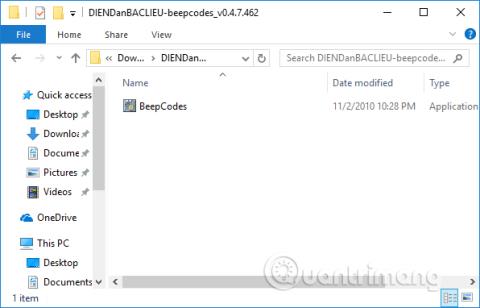
Kiekvieną kartą įjungus kompiuterį pasigirs pyptelėjimas, tada įsijungs operacinė sistema. Paprastai pyptelėjimas pasigirsta tik vieną kartą paleidžiant, todėl vartotojas žino dabartinę kompiuterio būseną. Jei taip, kai kompiuteris pasigirsta neįprastų pyptelėjimų, tokių kaip ilgi arba keli pyptelėjimai, vartotojas turi dar kartą patikrinti aparatinę įrangą.
Kiekvienas pagrindinės plokštės gamintojas naudos skirtingo tipo BIOS lustą, todėl kiekvienas BIOS lustas turės skirtingą garso skleidimo būdą. Jei jums sunku aptikti pyptelėjimo klaidas kompiuteryje, galite naudoti Beep Code Viewer programinę įrangą, kad diagnozuotumėte klaidas pyptelėdami. Ši programinė įranga sintezuos visus esamų BIOS lustų gamintojų pyptelėjimus ir išsamiai paaiškins, kaip ištaisyti klaidą.
Kaip diagnozuoti kompiuterio klaidas naudojant pyptelėjimą
POST (įjungimo savikontrolė) patikrina kompiuterio vidinę aparatinę įrangą, kad patikrintų suderinamumą ir ryšį prieš pradedant likusį įkrovos procesą. Jei kompiuteris praeina POST procesą, kompiuteris gali pyptelėti vieną kartą (kai kurie kompiuteriai gali pypsėti du kartus) ir toliau paleisti. Tačiau jei kompiuteryje yra POST klaida, kompiuteris nepypsi ir negeneruos pyptelėjimo kodo, kad vartotojas žinotų problemos priežastį.
Jei jūsų kompiuteryje yra neįprastas POST procesas arba pyptelėjimo kodas, nepaminėtas toliau, atlikite POST trikčių šalinimo veiksmus, kad nustatytumėte sugedusį aparatinės įrangos komponentą.
Žemiau pateikiami galimi BIOS AMI pyptelėjimo kodai. Tačiau, kadangi ši BIOS turi daug skirtingų gamintojų, pyptelėjimo kodai gali šiek tiek skirtis.
| Pyptelėjimo kodas | Apibūdinti |
|---|---|
| 1 trumpas garsas | DRAM atnaujinimo klaida. |
| 2 trumpos valandos |
Pariteto grandinės klaida. |
| 3 trumpos valandos | 64K RAM bazės klaida. |
| 4 trumpos valandos | Sistemos laikmačio klaida. |
| 5 trumpos valandos | Proceso klaida. |
| 6 trumpos valandos | Gate A20 klaviatūros tvarkyklės klaida. |
| 7 trumpos valandos | Virtualaus režimo išimties klaida. |
| 8 trumpos valandos | Rodo nesėkmingą atminties skaitymo / įrašymo patikrinimą. |
| 9 trumpos valandos | BIOS ROM tikrinimo klaida. |
| 10 trumpų valandų | Klaida skaitant / rašant išjungiant CMOS. |
| 11 trumpų valandų | Talpyklos klaida. |
| 1 ilga valanda, 3 trumpos valandos | Įprasta / išplėstinės atminties klaida. |
| 1 ilga valanda, 8 trumpos valandos | Rodyti / gauti nepavykusius testus. |
| Signalinis garsas su 2 skirtingais tonais | CPU ventiliatoriaus greitis mažas, yra įtampos problema. |
Žemiau pateikiami galimi BIOS AWARD pyptelėjimo kodai, kurie gali atsirasti. Tačiau, kadangi ši BIOS turi daug skirtingų gamintojų, pyptelėjimo kodai gali šiek tiek skirtis.
| Pyptelėjimo kodas | Apibūdinti |
|---|---|
| 1 ilga valanda, 2 trumpos valandos | Nurodo, kad įvyko vaizdo klaida ir BIOS negali inicijuoti vaizdo rodymo, kad būtų rodoma jokia papildoma informacija. |
| 1 ilga valanda, 3 trumpos valandos | Vaizdo plokštė neaptikta (įdėkite vaizdo plokštę iš naujo) arba vaizdo plokštė sugedusi. |
| Pypsėjimas kartojosi be galo | RAM problema. |
| Kai kompiuteris veikia, kartokite aštrius pyptelėjimus. | Procesorius (CPU) per karštas. |
| Pakartokite pyptelėjimus pakaitomis tarp rėksnių ir ne | Problemos su mikroprocesoriumi (CPU). Jis gali būti pažeistas. |
Jei randama kitų aparatinės įrangos problemų, kurias galima išspręsti, BIOS parodys pranešimą.
| Pyptelėjimo kodas | Apibūdinti |
|---|---|
| 1 pyptelėjimas | BIOS ROM yra pažeistas arba sugedęs. |
| 2 pyptelėjimai | Neatpažįsta RAM |
| 3 pyptelėjimai | Pagrindinės plokštės klaida |
| 4 pyptelėjimai | RAM klaida |
| 5 pyptelėjimai | CMOS akumuliatoriaus klaida. |
| 6 pyptelėjimai | Vaizdo plokštės klaida. |
| 7 pyptelėjimai | Prastas procesorius (CPU). |
Žemiau pateikiami IBM BIOS pyptelėjimo kodai, kurie gali atsirasti. Tačiau, kadangi ši BIOS turi daug skirtingų gamintojų, pyptelėjimo kodai gali šiek tiek skirtis.
| Pyptelėjimo kodas | Apibūdinti |
|---|---|
| Nėra pyptelėjimo | Nėra maitinimo, atsilaisvino maitinimo laidas arba nepakanka galios. |
| 1 trumpas pyptelėjimas | POST yra normalus, kompiuteris gerai. |
| 2 trumpi pyptelėjimai | POST klaida, peržiūrėkite ekraną, kad surastumėte klaidos kodą. |
| Nuolatinis pypsėjimas | Nėra maitinimo, atsilaisvino maitinimo laidas arba nepakanka galios. |
| Trumpi pyptelėjimai kartojasi | Nėra maitinimo, atsilaisvino maitinimo laidas arba nepakanka galios. |
| 1 ilgas pyptelėjimas ir 1 trumpas pyptelėjimas | Yra problema su pagrindine plokšte . |
| 1 ilgas pyptelėjimas ir 2 trumpi pyptelėjimai | Su vaizdo įrašu susijusi problema (Mono / CGA ekrano grandinės problema). |
| 1 ilgas pyptelėjimas ir 3 trumpi pyptelėjimai | Vaizdo rodymo grandinė (EGA). |
| 3 ilgi pyptelėjimai | Klaviatūros arba klaviatūros kortelės klaida. |
| 1 pyptelėjimas, ekranas nerodomas arba rodomas netinkamai | Vaizdo rodymo grandinė. |
| Minusas | Klaida |
|---|---|
| Klaidos tonas (2 skirtingi tonai) | Problema su logine plokšte arba SCSI magistrale. |
| Įkrovos tonas, diskas sukasi, nėra vaizdo | Problema su vaizdo valdikliu. |
| Įjunkite maitinimą, nėra pyptelėjimo | Logikos plokštės problema. |
| Aukšti tonai, 4 aukštesni tonai | Problema su SIMM. |
Žemiau yra Phoenix BIOS Q3.07 arba 4.x pyptelėjimo kodai.
| Pyptelėjimo kodas | Aprašymas arba skyrius, kurį reikia patikrinti |
|---|---|
| 1-1-1-1 | Pyptelėjimo kodas nepatvirtintas. Iš naujo įdėkite RAM lustą arba pakeiskite RAM lustą, jei įmanoma. |
| 1-1-1-3 | Patikrinkite tikrąjį režimą. |
| 1-1-2-1 | Gaukite procesoriaus tipą. |
| 1-1-2-3 | Inicijuoti sistemos aparatinę įrangą. |
| 1-1-3-1 | Inicijuoti mikroschemų rinkinio registrus su pradine POST reikšme. |
| 1-1-3-2 | Įdėkite POST vėliavėlę į vietą. |
| 1-1-3-3 | Inicijuoti procesoriaus registrus. |
| 1-1-4-1 | Inicijuokite talpyklą į pradinę POST reikšmę. |
| 1-1-4-3 | Inicijuoti I/O reikšmę. |
| 1-2-1-1 | Pradėkite energijos valdymo procesą. |
| 1-2-1-2 | Įkėlimo registras pakeistas pradine POST reikšme. |
| 1-2-1-3 | Eikite į UserPatch0. |
| 1-2-2-1 | Inicijuoti klaviatūros tvarkyklę. |
| 1-2-2-3 | Patikrinkite BIOS ROM. |
| 1-2-3-1 | Inicijuoti laikmatį 8254. |
| 1-2-3-3 | Inicijuoti DMA 8237 valdiklį. |
| 1-2-4-1 | Programuojamo pertraukimo tvarkyklės atstatymas. |
| 1-3-1-1 | Patikrinkite DRAM atnaujinimo galimybes. |
| 1-3-1-3 | Patikrinkite 8742 klaviatūros tvarkyklę. |
| 1-3-2-1 | Nustatykite ES segmentą į 4 GB. |
| 1-3-3-1 | DRAM automatika. |
| 1-3-3-3 | Išvalykite RAM atmintį 512K. |
| 1-3-4-1 | Patikrinkite 512 bazinio adreso eilutes. |
| 1-3-4-3 | 512K bazinės atminties testas. |
| 1-4-1-3 | Patikrinkite procesoriaus magistralės laikrodžio dažnį. |
| 1-4-2-4 | Iš naujo inicijuokite mikroschemų rinkinį. |
| 1-4-3-1 | Apsaugokite sistemos BIOS ROM. |
| 1-4-3-2 | Iš naujo inicijuokite talpyklą. |
| 1-4-3-3 | Talpyklos automatizavimas. |
| 1-4-4-1 | Išplėstinė mikroschemų rinkinio registro konfigūracija. |
| 1-4-4-2 | Įkelkite pakaitinius registrus su CMOS reikšmėmis. |
| 2-1-1-1 | Nustatykite pradinį procesoriaus greitį. |
| 2-1-1-3 | Inicijuoti pertraukimo vektorių. |
| 2-1-2-1 | Pradėti BIOS pertraukimo procesus. |
| 2-1-2-3 | Patikrinkite ROM autorių teisių pranešimą. |
| 2-1-2-4 | Inicijuoti PCI parinkčių ROM tvarkyklę. |
| 2-1-3-1 | Patikrinkite vaizdo konfigūraciją naudodami CMOS. |
| 2-1-3-2 | Inicijuoti PCI magistralę ir įrenginius. |
| 2-1-3-3 | Inicijuoti visus sistemos vaizdo adapterius. |
| 2-1-4-1 | Apsaugokite BIOS ROM vaizdo įrašą. |
| 2-1-4-3 | Rodyti autorių teisių įspėjimą. |
| 2-2-1-1 | Rodo procesoriaus tipą ir greitį. |
| 2-2-1-3 | Patikrinkite klaviatūrą. |
| 2-2-2-1 | Jei įjungta, nustatykite klavišų paspaudimo veiksmą. |
| 2-2-2-3 | Suaktyvinkite klaviatūrą. |
| 2-2-3-1 | Patikrinkite, ar nėra netikėtų trikdžių. |
| 2-2-3-3 | Rodyti raginimą Paspauskite F2, kad atidarytumėte SETUP . |
| 2-2-4-1 | Patikrinkite RAM nuo 512 iki 640 tūkst. |
| 2-3-1-1 | Patikrinkite išplėstinę atmintį. |
| 2-3-1-3 | Patikrinkite išplėstinės atminties adresų eilutes. |
| 2-3-2-1 | Eikite į UserPatch1. |
| 2-3-2-3 | Sukonfigūruokite išplėstinius talpyklos registrus. |
| 2-3-3-1 | Įgalinkite išorinę talpyklą ir procesorių. |
| 2-3-3-3 | Rodyti išorinės talpyklos dydį. |
| 2-3-4-1 | Ekrano apsaugos pranešimas. |
| 2-3-4-3 | Rodyti vienkartinius segmentus. |
| 2-4-1-1 | Rodyti klaidos pranešimą. |
| 2-4-1-3 | Patikrinkite, ar nėra konfigūracijos klaidų. |
| 2-4-2-1 | Patikrinkite realaus laiko laikrodį. |
| 2-4-2-3 | Patikrinkite klaviatūros klaidas. |
| 2-4-4-1 | Nustatykite aparatinės įrangos pertraukimo vektorių. |
| 2-4-4-3 | Patikrinkite likusį procesorių (jei yra). |
| 3-1-1-1 | Išjunkite plokštės įvesties / išvesties prievadus. |
| 3-1-1-3 | Aptikti ir įdiegti išorinius RS232 prievadus. |
| 3-1-2-1 | Aptikti ir įdiegti išorinius lygiagrečius prievadus. |
| 3-1-2-3 | Iš naujo inicijuokite įvesties / išvesties prievadus. |
| 3-1-3-1 | Inicijuoti BIOS duomenų sritį. |
| 3-1-3-3 | Inicijuoti išplėstinę BIOS duomenų sritį. |
| 3-1-4-1 | Inicijuoti diskelio valdiklį. |
| 3-2-1-1 | Inicijuokite standžiojo disko valdiklį. |
| 3-2-1-2 | Inicijuoti vietinės magistralės standžiojo disko valdiklį. |
| 3-2-1-3 | Eikite į UserPatch2. |
| 3-2-2-1 | Išjungti adreso eilutę A20. |
| 3-2-2-3 | Ištrinkite didelį ES segmentų registrą. |
| 3-2-3-1 | Ieškokite pasirenkamų ROM. |
| 3-2-3-3 | Apsaugo pasirenkamus ROM. |
| 3-2-4-1 | Nustatykite energijos valdymo funkcijas. |
| 3-2-4-3 | Nustatykite aparatinės įrangos pertraukimus. |
| 3-3-1-1 | Nustatykite paros laiką. |
| 3-3-1-3 | Patikrinkite rakto užraktą. |
| 3-3-3-1 | Ištrinkite F2 raginimą. |
| 3-3-3-3 | Nuskaitykite F2 klavišo paspaudimą. |
| 3-3-4-1 | Įveskite CMOS sąranką. |
| 3-3-4-3 | Pašalinti POST vėliavėlę. |
| 3-4-1-1 | Klaida tikrinant. |
| 3-4-1-3 | POST procesas baigtas, ruošiamasi paleisti operacinę sistemą. |
| 3-4-2-1 | Vienas pyptelėjimas. |
| 3-4-2-3 | Patikrinkite slaptažodį (neprivaloma). |
| 3-4-3-1 | Ištrinkite visuotinę aprašymo lentelę. |
| 3-4-4-1 | Pašalinkite pariteto tikrintuvą. |
| 3-4-4-3 | Išvalyti ekraną (pasirinktinai). |
| 3-4-4-4 | Patikrinkite virusų ir atsarginių kopijų priminimus. |
| 4-1-1-1 | Pabandykite paleisti su INT 19. |
| 4-2-1-1 | Valdiklio pertraukimo klaida. |
| 4-2-1-3 | Nežinoma pertraukiama klaida. |
| 4-2-2-1 | Laukiama pertraukimo klaida. |
| 4-2-2-3 | Inicijavimo klaida ROM parinktis. |
| 4-2-3-1 | Išjungimo klaida. |
| 4-2-3-3 | Perkelkite išplėtimo bloką. |
| 4-2-4-1 | 10 išjungimo klaida. |
| 4-3-1-3 | Inicijuoti mikroschemų rinkinį. |
| 4-3-1-4 | Inicijuoti atnaujinimo skaitiklį. |
| 4-3-2-1 | Būtinas blykstės testas. |
| 4-3-2-2 | Patikrinkite ROM HW būseną. |
| 4-3-2-3 | BIOS ROM yra gerai. |
| 4-3-2-4 | Atlikite visą RAM testą. |
| 4-3-3-1 | Inicijuoti OEM. |
| 4-3-3-2 | Inicijuoti pertraukimų tvarkyklę. |
| 4-3-3-3 | Perskaitykite paleidimo kodą. |
| 4-3-3-4 | Inicijuoti visus vektorius. |
| 4-3-4-1 | Paleiskite flash programą. |
| 4-3-4-2 | Inicijuoti įkrovos įrenginį. |
| 4-3-4-3 | Įkrovos kodas nuskaitomas kaip gerai. |
| Signalinis garsas su 2 skirtingais tonais | CPU ventiliatoriaus greitis mažas, kyla problemų dėl įtampos lygių. |
1 žingsnis:
Pirmiausia pasiekite toliau pateiktą nuorodą, kad atsisiųstumėte programinę įrangą į savo kompiuterį, tada ištraukite ZIP failą naudodami įrankį kompiuteryje.
2 žingsnis:
Išpakuotame aplanke tereikia spustelėti „Beep Code Viewer“ failą, kad paleistumėte programinę įrangą be daugybės diegimo veiksmų.

3 veiksmas:
Pasirodo programinės įrangos sąsaja, kurią vartotojams labai paprasta sekti. Norėdami patikrinti, ar nėra klaidų, pirmiausia turite žinoti BIOS prekės ženklą, kurį naudoja jūsų kompiuterio „Mainborad“. Sąsajoje spustelėkite elementą BIOS informacija .

Arba vartotojai gali naudoti BIOS prieigos raktus, pateiktus straipsnyje Nurodymai, kaip pasiekti BIOS skirtingose kompiuterių linijose .

Pasirodo visa BIOS informacija.

Nustačius BIOS prekės ženklą ir įrenginyje pasirodančio pyptelėjimo tipą, tereikia spustelėti pyptelėjimo tipą ir tiesiai apačioje bus klaidos pavadinimas ir klaidos ištaisymo būdas.
Naudodami „Beep Code Viewer“ įrankį galime nustatyti neįprastų įrenginio pyptelėjimų priežastį ir klaidą. Iš ten vartotojai gali pasikliauti mašinos klaidos sunkumu, kad rastų problemos sprendimą.
Žiūrėti daugiau:
Linkime sėkmės!
Kai „Windows“ rodoma klaida „Neturite leidimo išsaugoti šioje vietoje“, tai neleis jums išsaugoti failų norimuose aplankuose.
„Syslog Server“ yra svarbi IT administratoriaus arsenalo dalis, ypač kai reikia tvarkyti įvykių žurnalus centralizuotoje vietoje.
524 klaida: Įvyko skirtasis laikas yra „Cloudflare“ specifinis HTTP būsenos kodas, nurodantis, kad ryšys su serveriu buvo nutrauktas dėl skirtojo laiko.
Klaidos kodas 0x80070570 yra dažnas klaidos pranešimas kompiuteriuose, nešiojamuosiuose kompiuteriuose ir planšetiniuose kompiuteriuose, kuriuose veikia „Windows 10“ operacinė sistema. Tačiau jis taip pat rodomas kompiuteriuose, kuriuose veikia „Windows 8.1“, „Windows 8“, „Windows 7“ ar senesnė versija.
Mėlynojo ekrano mirties klaida BSOD PAGE_FAULT_IN_NONPAGED_AREA arba STOP 0x00000050 yra klaida, kuri dažnai įvyksta įdiegus aparatinės įrangos tvarkyklę arba įdiegus ar atnaujinus naują programinę įrangą, o kai kuriais atvejais klaida yra dėl sugadinto NTFS skaidinio.
„Video Scheduler Internal Error“ taip pat yra mirtina mėlynojo ekrano klaida, ši klaida dažnai pasitaiko „Windows 10“ ir „Windows 8.1“. Šiame straipsnyje bus parodyta keletas būdų, kaip ištaisyti šią klaidą.
Norėdami pagreitinti „Windows 10“ paleidimą ir sutrumpinti įkrovos laiką, toliau pateikiami veiksmai, kuriuos turite atlikti norėdami pašalinti „Epic“ iš „Windows“ paleisties ir neleisti „Epic Launcher“ paleisti naudojant „Windows 10“.
Neturėtumėte išsaugoti failų darbalaukyje. Yra geresnių būdų saugoti kompiuterio failus ir išlaikyti tvarkingą darbalaukį. Šiame straipsnyje bus parodytos efektyvesnės vietos failams išsaugoti sistemoje „Windows 10“.
Nepriklausomai nuo priežasties, kartais jums reikės pakoreguoti ekrano ryškumą, kad jis atitiktų skirtingas apšvietimo sąlygas ir tikslus. Jei reikia stebėti vaizdo detales ar žiūrėti filmą, turite padidinti ryškumą. Ir atvirkščiai, galbūt norėsite sumažinti ryškumą, kad apsaugotumėte nešiojamojo kompiuterio akumuliatorių.
Ar jūsų kompiuteris atsitiktinai atsibunda ir pasirodo langas su užrašu „Tikrinti, ar nėra naujinimų“? Paprastai tai nutinka dėl MoUSOCoreWorker.exe programos – „Microsoft“ užduoties, padedančios koordinuoti „Windows“ naujinimų diegimą.








